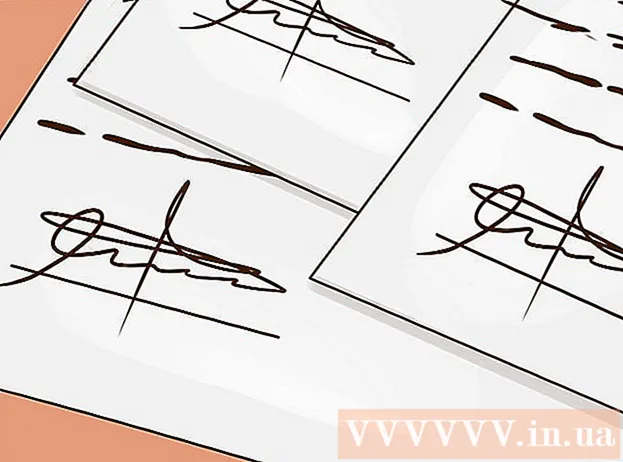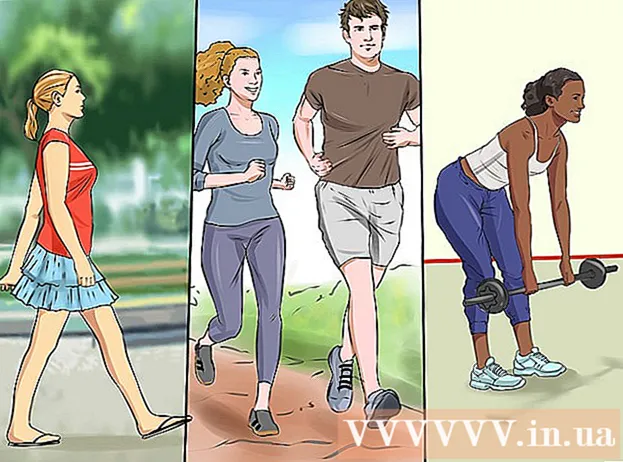作者:
Gregory Harris
创建日期:
9 四月 2021
更新日期:
1 七月 2024

内容
在本文中,我们将向您展示如何使用安全文件夹应用程序在三星 Galaxy 上的图库中隐藏照片。安全文件夹应用程序可用于所有 Galaxy 智能手机和平板电脑。
脚步
 1 在三星 Galaxy 上启动图库应用程序。 单击应用程序抽屉或桌面之一中的黄色和白色花朵图标。可以在此应用程序中查看和编辑所有照片和视频。
1 在三星 Galaxy 上启动图库应用程序。 单击应用程序抽屉或桌面之一中的黄色和白色花朵图标。可以在此应用程序中查看和编辑所有照片和视频。  2 点按选项卡 图片 在左上角。 您会在屏幕顶部选项卡栏中的相册选项卡旁边找到此选项卡。将打开所有照片的列表。
2 点按选项卡 图片 在左上角。 您会在屏幕顶部选项卡栏中的相册选项卡旁边找到此选项卡。将打开所有照片的列表。 - 您也可以单击“相册”并从其中一个相册中选择一张图片。
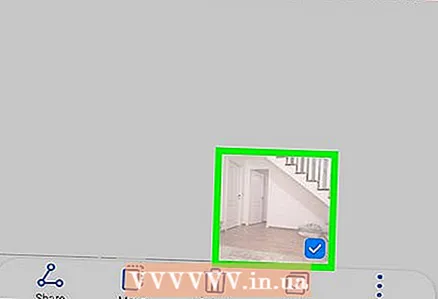 3 按住要隐藏的照片。 照片旁边将突出显示黄色复选标记。
3 按住要隐藏的照片。 照片旁边将突出显示黄色复选标记。 - 如果需要,一次选择多张照片。为此,请触摸每张所需的照片。
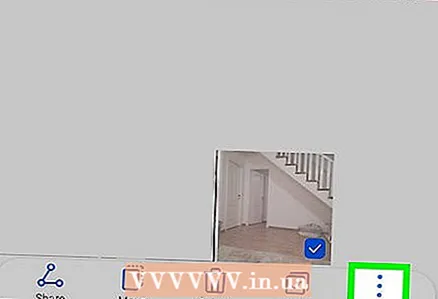 4 点击图标 ⋮ 在右上角。 屏幕右侧将打开一个菜单。
4 点击图标 ⋮ 在右上角。 屏幕右侧将打开一个菜单。  5 请选择 移动到受保护的文件夹 在菜单上。 所选照片将被隐藏。
5 请选择 移动到受保护的文件夹 在菜单上。 所选照片将被隐藏。 - 如果系统提示您确认您的操作,请输入您的 PIN 码或点击 Touch ID 传感器。
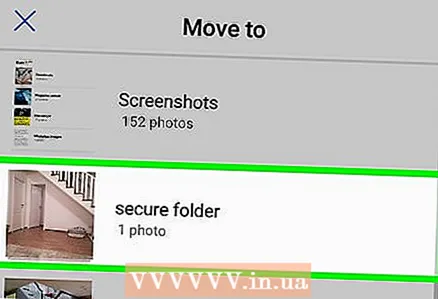 6 运行应用程序 受保护的文件夹. 用钥匙点击白色文件夹形式的图标;此图标位于应用程序抽屉中。在此应用程序中,您可以查看隐藏的照片。
6 运行应用程序 受保护的文件夹. 用钥匙点击白色文件夹形式的图标;此图标位于应用程序抽屉中。在此应用程序中,您可以查看隐藏的照片。  7 轻敲 画廊 在受保护的文件夹应用程序中。 所有隐藏的照片都会显示在屏幕上。
7 轻敲 画廊 在受保护的文件夹应用程序中。 所有隐藏的照片都会显示在屏幕上。